「 PoE 」画面の操作について説明します。
ここでは、各インターフェイスにおける PoE の設定状況の確認、編集、ポートリセット、設定初期化を行うことができます。
サイドメニューの[ システム設定 ]>[ PoE ]をクリックすると、「 PoE 」画面を開くことができます。
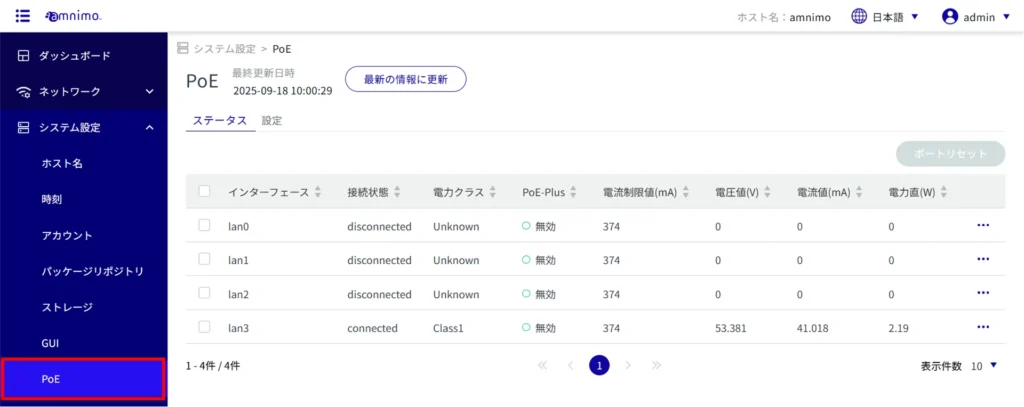
センサー接続ゲートウェイ 仕様 B、IoTルーター 屋内版(AR10)、コンパクトルーター 屋内版(AC10)、無線LAN搭載コンパクトルーター 屋内版(AC15)には、PoE 機能はありません。
PoE 機能を搭載した機種で表示されるインターフェイスは以下の通りです。
- AIエッジゲートウェイ:lan0~lan3
- センサー接続ゲートウェイ 仕様A:lan1
- エッジゲートウェイ:lan0~lan3
- IoTルーター 屋外版(AR20):eth0, eth1
- 無線LAN搭載コンパクトルーター 屋外版(AC25):lan1
PoE の一覧を表示する #
「 PoE 」画面を開くと、PoE の一覧を表示することができます。
タブをクリックすることで、ステータスと設定の一覧を切り替えることができます。
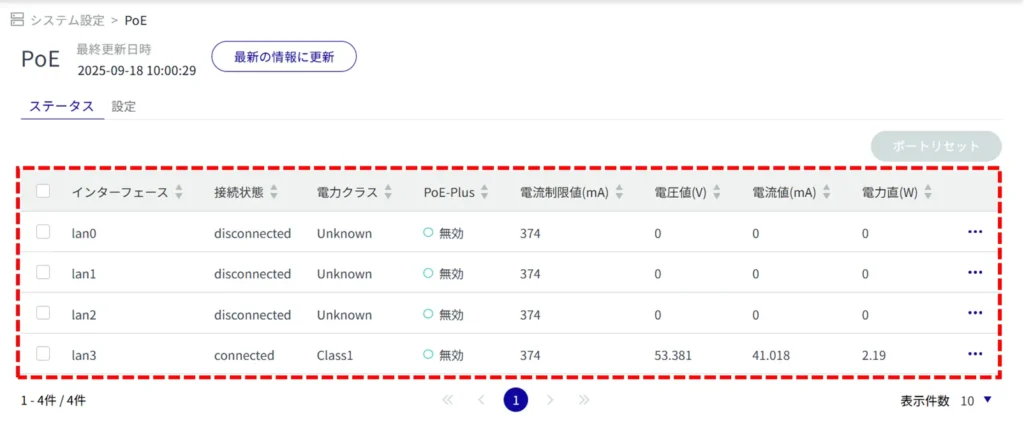
PoE の設定を編集する #
登録されている PoE の設定を編集します。
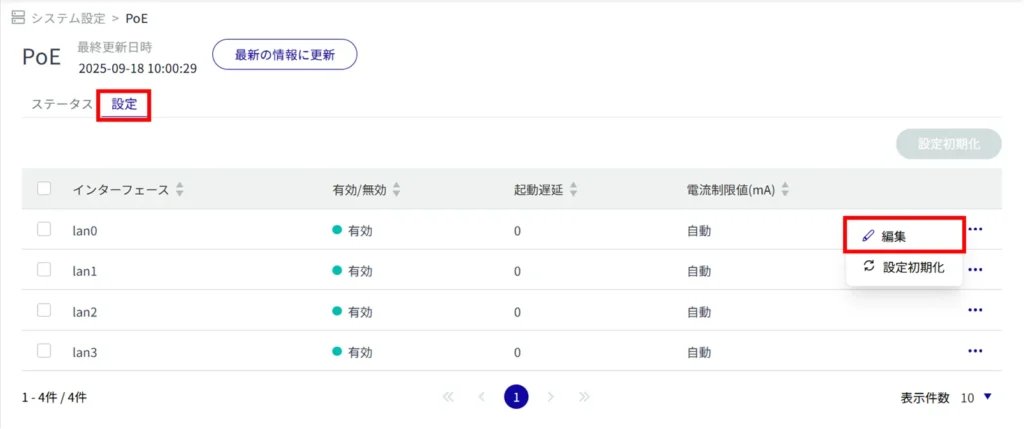
「PoE設定の編集」画面が開きます。
① トグルをクリックし、有効 / 無効 を選択します。
② 起動時の遅延時間(秒)を、0~3600で指定します。
③ PoE ポートの電流制限値を設定します。
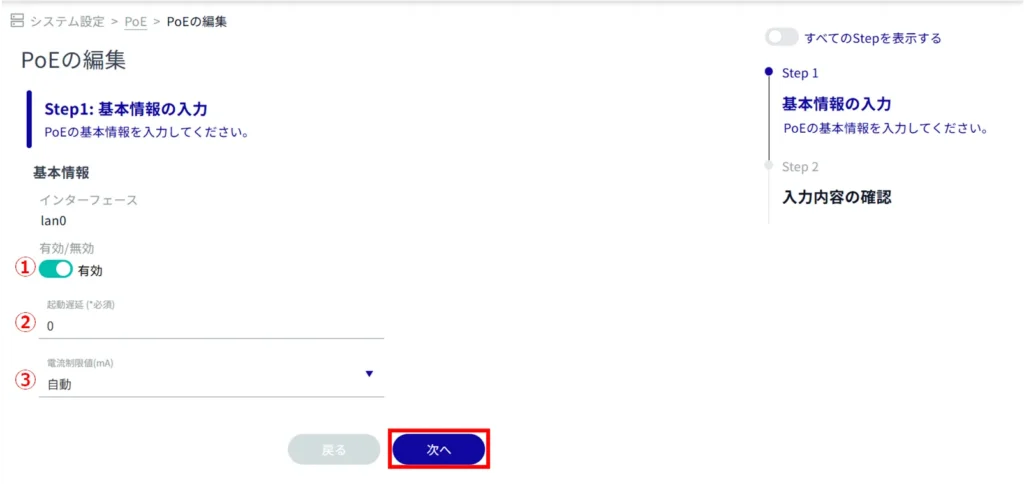
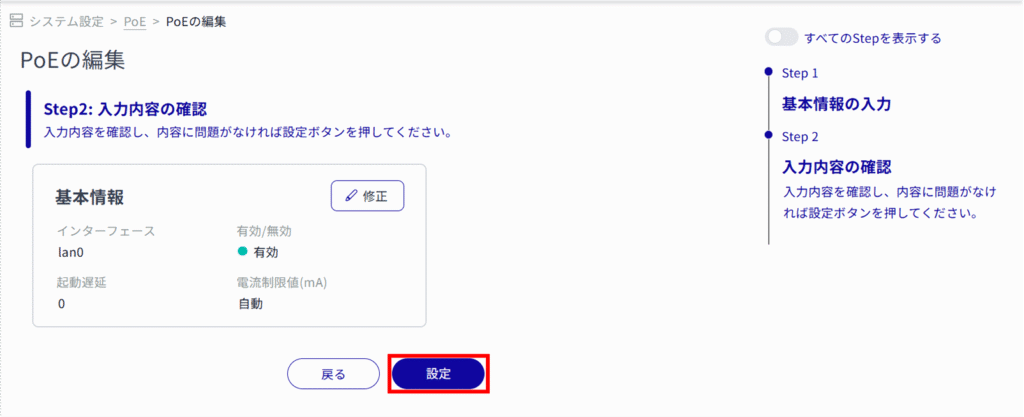
PoE の設定の編集が完了します。
PoE ポートをリセットする #
PoE のポートリセットには、個別にリセットする方法と、複数の対象を選択しまとめてリセットする方法があります。
PoE を個別にポートリセットする #
PoE の操作メニューからポートリセットを選択する方法です。
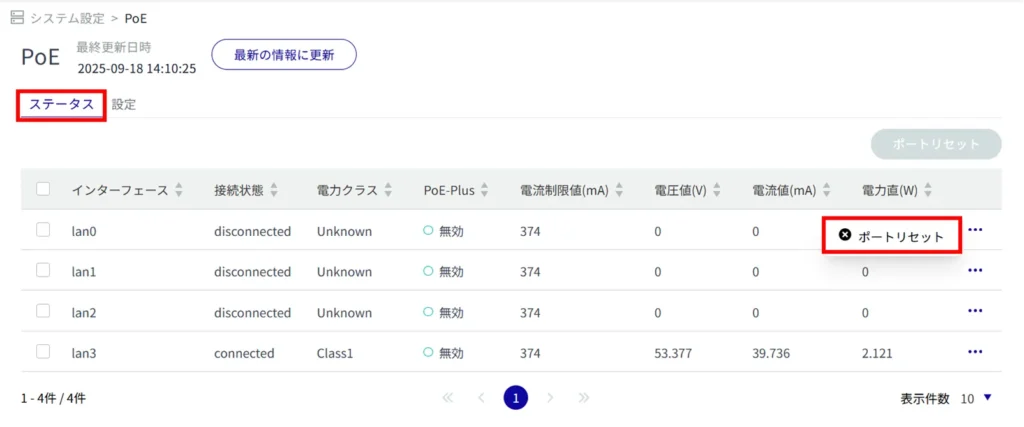
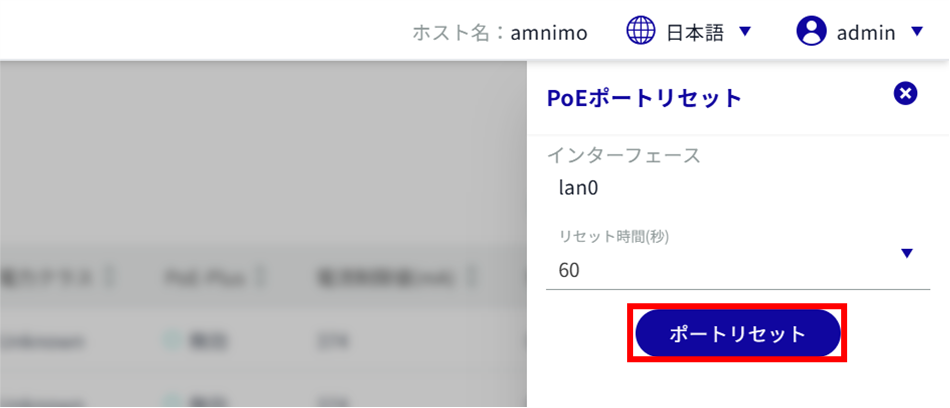
PoE のポートリセットが完了します。
PoE を複数選択してリセットする #
リセットしたい PoE にチェックを付けてからポートリセットする方法です。複数の PoE を一括でポートリセットする際に便利です。
PoE を1つだけ選択してポートリセットすることもできます。
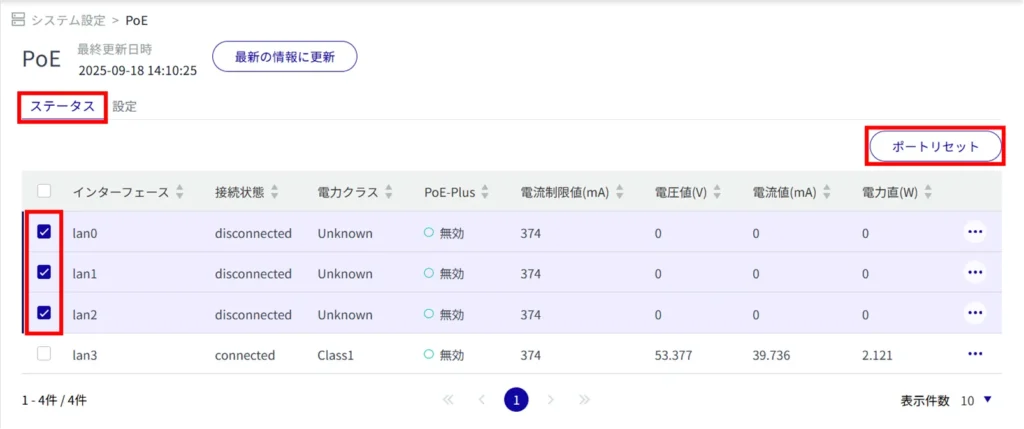
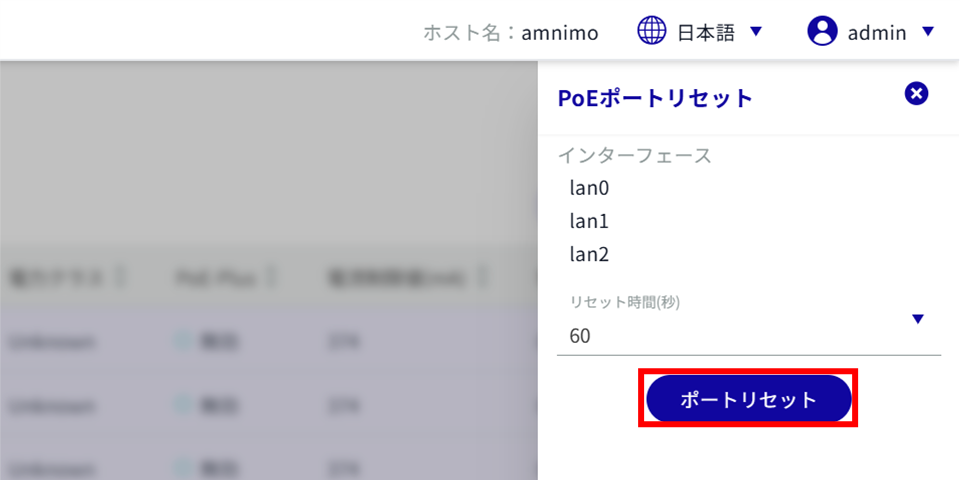
PoE のポートリセットが完了します。
PoE の設定初期化をする #
PoE の設定初期化には、PoE の操作メニューから個別に初期化する方法と、設定初期化したい PoE をすべて選択してから初期化する方法があります。
PoE を個別に設定初期化する #
PoE の操作メニューから設定初期化を選択する方法です。
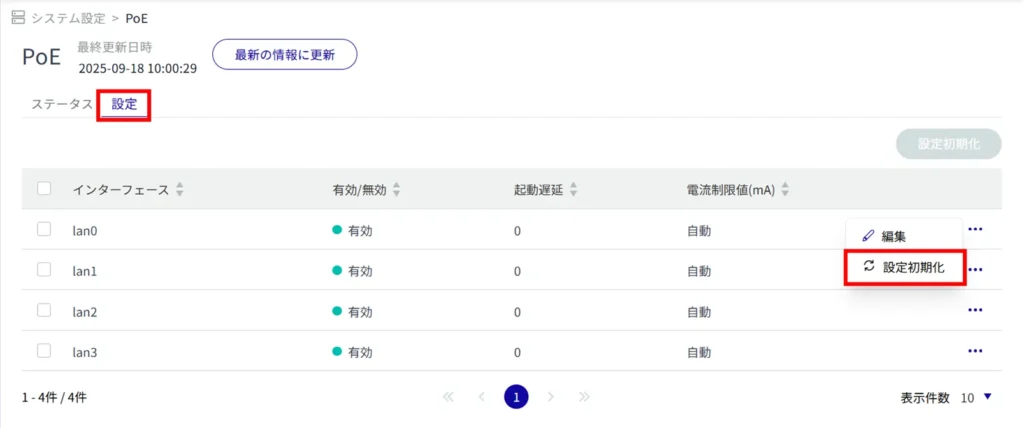
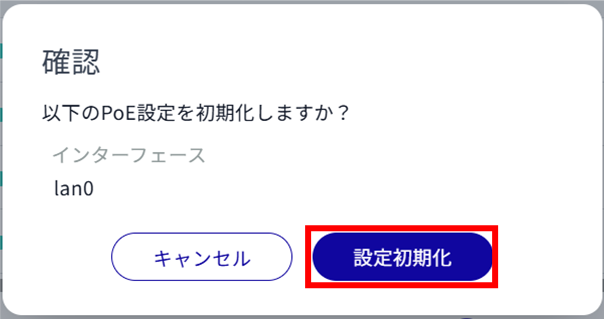
PoE が設定初期化されます。
PoE を複数選択して設定初期化する #
設定初期化したい PoE にチェックを付けてから設定初期化する方法です。複数の PoE を一括で設定初期化する際に便利です。PoE を1つだけ選択して設定初期化することもできます。
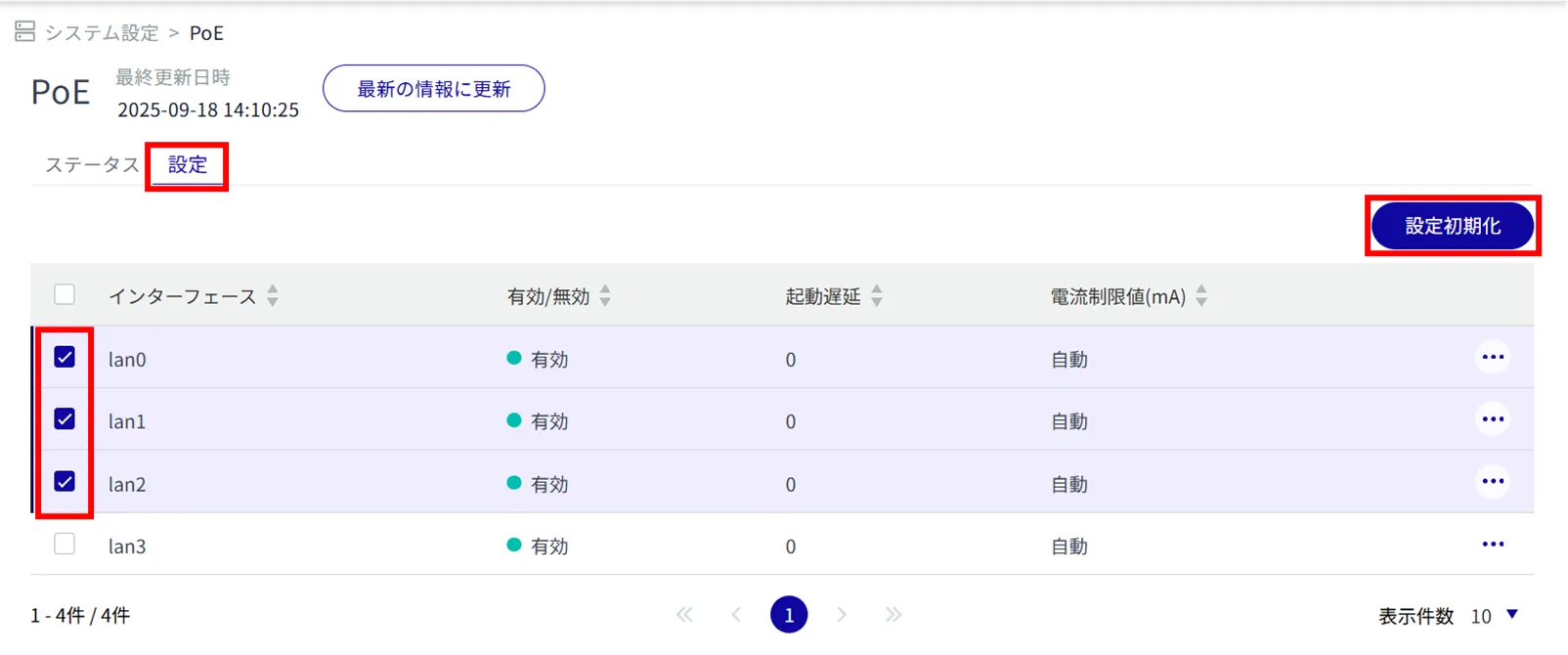
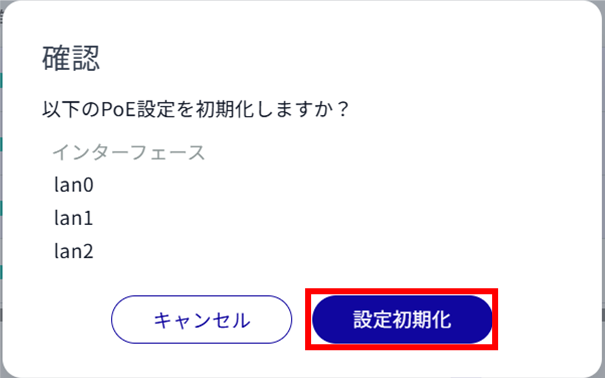
PoE が設定初期化されます。
